首先給大家介紹一下,為什么我們會有這樣的一個功能點,它的作用是什么。我們回到ERP軟件,那么列表在我們軟件里面是指什么呢?先前給大家講過單據是指我們的銷售訂單報價單之類的,那么列表格式是指我們列表里面存儲列表顯示的欄目和排頭寬度,我們看一下這樣類似于excel表格一樣的,我們稱之為列表。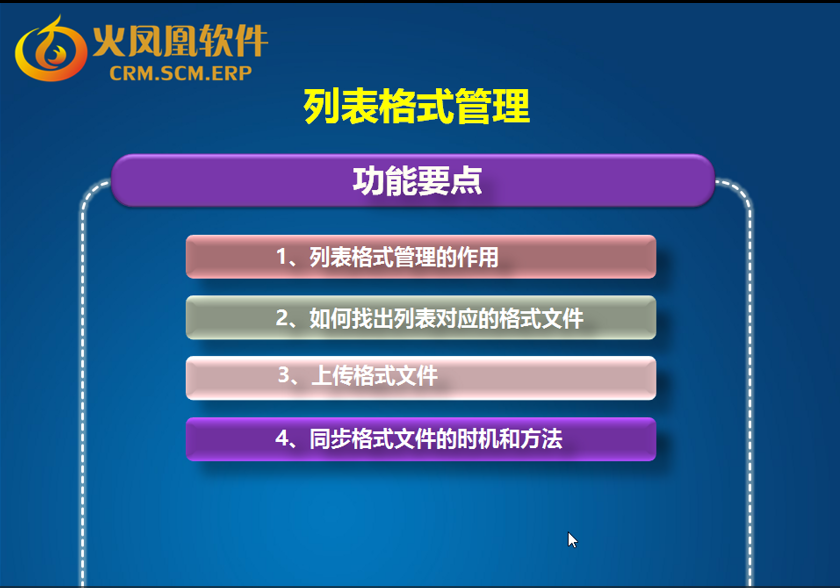 這個列表大家可以看到,通過按右鍵可以進行一個表格列設置,能看到最后一列有一個顯示或者不顯示,所以其實我們實際來說這個欄目比我們看到的會多,比如說簡稱就沒有顯示,第二地址也沒有顯示,如果沒有需要的話,大部分客戶看簡稱就可以了。那么你就可以通過這個設置來顯示,那比如說我們把區域顯示出來,我們按確定后大家就可以看到我們這里就顯示出來了。第二個,還可以把這個排頭自定義化,我們可以換一下,比如說我們把區域改為省份,這樣更直觀一點,我們點擊確定然后再刷新,這樣子我們的區域這個列就變成了省份。退出之后,下次再打開我們可以看到這個是保存了當時的格式的,那么它是存在了本地文件的,這個就叫格式文件。下面就講格式文件的作用。有時候比如說你需要統一一下公司顯示什么樣的欄目或者說比較合理的欄目定義之后,需要把這個欄目訂一份給大家,讓大家給你跟你保持一致,這個時候就可以用到我們的格式模板管理。
這個列表大家可以看到,通過按右鍵可以進行一個表格列設置,能看到最后一列有一個顯示或者不顯示,所以其實我們實際來說這個欄目比我們看到的會多,比如說簡稱就沒有顯示,第二地址也沒有顯示,如果沒有需要的話,大部分客戶看簡稱就可以了。那么你就可以通過這個設置來顯示,那比如說我們把區域顯示出來,我們按確定后大家就可以看到我們這里就顯示出來了。第二個,還可以把這個排頭自定義化,我們可以換一下,比如說我們把區域改為省份,這樣更直觀一點,我們點擊確定然后再刷新,這樣子我們的區域這個列就變成了省份。退出之后,下次再打開我們可以看到這個是保存了當時的格式的,那么它是存在了本地文件的,這個就叫格式文件。下面就講格式文件的作用。有時候比如說你需要統一一下公司顯示什么樣的欄目或者說比較合理的欄目定義之后,需要把這個欄目訂一份給大家,讓大家給你跟你保持一致,這個時候就可以用到我們的格式模板管理。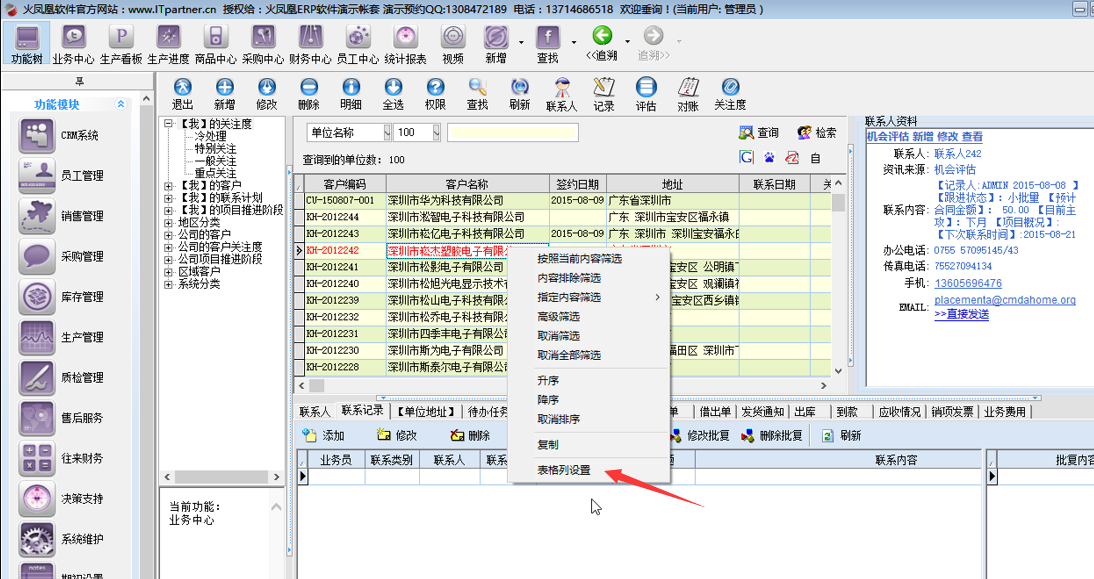
第二個就是如何找出列表對應的格式文件,這里面這么多格式在后臺當中就會有很多對應的格式文件,如何找出我現在設置的那個格式文件呢?現在給大家介紹一下我們這個設置技巧。現在拿一個做示范,比如說在業務中心里面這個格式文件,這個寬度我們動了一下,那現在我們調到最后一次關于列表的就是業務中心,你按一下退出,這個時候ERP軟件會更新一下后臺的格式文件,回到火鳳凰軟件所存放的目錄。找到這個目錄,我們再找一下ZGFormat這個文件夾進來,然后按照這個修改日期排序,那么最上面的這個就是剛才操作過的那個格式文件,它是存在這里的,根據我們這個日期的顯示就知道這個是什么時候修改過的格式文件。在這個位置把這個文件傳上去就可以了。為了驗證一下,我們可以再試一下,我們接下來再調一下銷售訂單的這個列表,比如說我們客戶名稱放到前面來,然后到款比例寬度拉長一點,然后按一下退出,再進來也是保存了剛才的操作。我們再到這個目錄里面重新再來進行排序,可以看到這里就有兩個我們剛才做過的,因為剛才我們調了一下客戶名稱,然后因為我們上面有一個下面有一個,所以說他這里有兩個文件,就是一個主表的,一個明細表的。主表和明細的有什么區分呢?Detail的就是講明細的,就說有上下結構的話,這里做一個區分,這個時候我們就很清楚哪一個是我們最新格式文件,哪一個格式文件該給同事分享。
我給大家介紹一下如何上傳我們的格式文件以及如何來同步。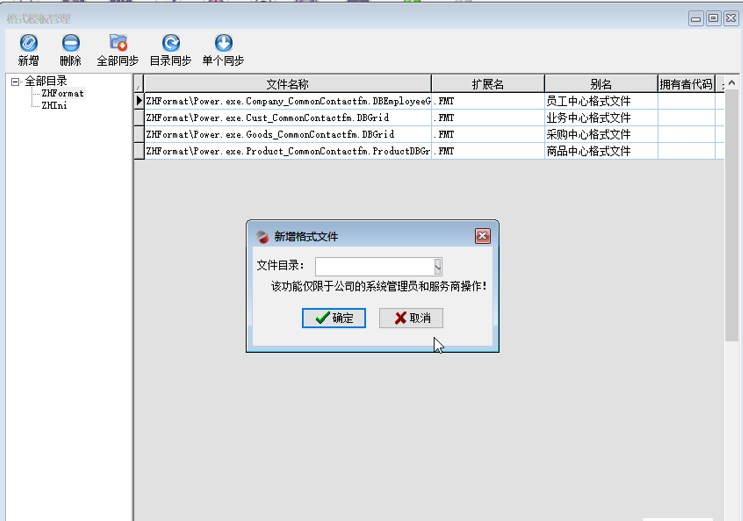 回到ERP軟件當中,到系統維護-列表格式管理里面。對于我們要從下面拿上來的這個動作,我們要進行一個新增,如果拿下去的動作我們就點擊同步。我們現在新增一個。選擇確定之后,我們就可以看到這里已經進行了一個上傳,這是我們的一個上傳,就是新增進來,那也不是每個人都有這個權限。一般人員,他是沒有的。其實我們還有其他文件也可以進行同步,最主要的就是這個了。對于上傳的文件你如何通知大家呢?那么大家可以直接在這個模塊選中你取了別名或者有標志的,然后點擊一下單個同步,最好不要全部同步,因為全部同步的話,ERP軟件里面預置的一些模板你不一定喜歡這個格式,除非是這里都是你自己更新過的,然后可以選擇全部同步。點擊同步之后會進行一個確認的選項,點擊確定,這里就可以進行一個同步了。這個時候,其他同事看到的欄目跟你在業務中心看的欄目就是一樣的了。這是講到格式文件的一個同步,如果說以后遇到你這個表格調亂了,你也可以通過這個格式模板同步的方法進行一個同步。
回到ERP軟件當中,到系統維護-列表格式管理里面。對于我們要從下面拿上來的這個動作,我們要進行一個新增,如果拿下去的動作我們就點擊同步。我們現在新增一個。選擇確定之后,我們就可以看到這里已經進行了一個上傳,這是我們的一個上傳,就是新增進來,那也不是每個人都有這個權限。一般人員,他是沒有的。其實我們還有其他文件也可以進行同步,最主要的就是這個了。對于上傳的文件你如何通知大家呢?那么大家可以直接在這個模塊選中你取了別名或者有標志的,然后點擊一下單個同步,最好不要全部同步,因為全部同步的話,ERP軟件里面預置的一些模板你不一定喜歡這個格式,除非是這里都是你自己更新過的,然后可以選擇全部同步。點擊同步之后會進行一個確認的選項,點擊確定,這里就可以進行一個同步了。這個時候,其他同事看到的欄目跟你在業務中心看的欄目就是一樣的了。這是講到格式文件的一個同步,如果說以后遇到你這個表格調亂了,你也可以通過這個格式模板同步的方法進行一個同步。